Gestes
Les commandes gestuelles permettent au pavé tactile de transformer des mouvements spécifiques de la main en interactions avec votre ordinateur. Qu'il s'agisse de cliquer ou de faire défiler vers le haut ou vers le bas ou de basculer entre les fenêtres et les applications.
Si vous utilisez un Mac, vous devez télécharger l'application Logi Options+ pour déverrouiller certains gestes que vous connaissez déjà.
Cliquez sur le lien correspondant à votre système d'exploitation pour trouver la suite complète de commandes gestuelles:
Vitesse du curseur
Vous pouvez modifier la vitesse et la précision de votre curseur pour un contrôle optimal dans Logi Options+ ou dans les paramètres natifs de votre ordinateur portable.
Pour utiliser Logi Options+
- Sélectionnez Casa Touch sur Logi Options+.
- Accédez à la section Pointage et clic.
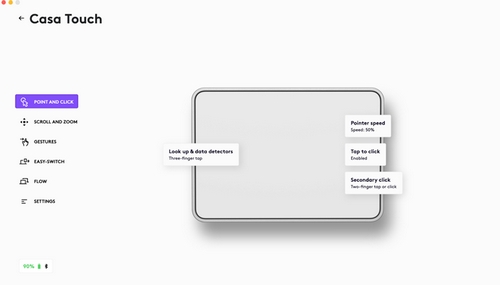
- Réglez le curseur Vitesse du pointeur sur la vitesse souhaitée. S’il est à gauche, le curseur sera plus lent. S’il est à droite, le curseur sera plus rapide.
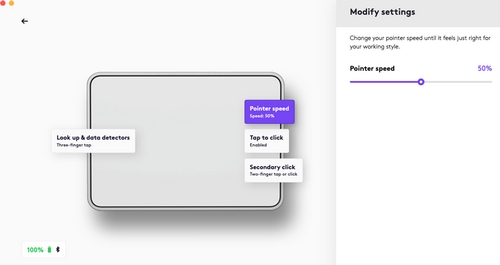
Pour utiliser les paramètres d'origine
-
Windows:
Ouvrez Paramètres > cliquez sur Bluetooth et dispositifs. Sur la droite, cliquez sur Pavé tactile. Ajustez la Vitesse du curseur à la vitesse souhaitée. - macOS: Ouvrez Paramètres > cliquez sur Souris. Ajustez la vitesse du curseur à la vitesse souhaitée. REMARQUE: le réglage de la vitesse du curseur à l'aide des paramètres natifs du pavé tactile ne s'ajustera pas à la vitesse de Casa Touch. Assurez-vous d'utiliser la souris pour régler la vitesse du curseur pour votre Casa Touch.
- ChromeOS: Ouvrez Paramètres > Cliquez sur Dispositif. Sélectionnez Souris et pavé tactile ou Pavé tactile. Réglez la vitesse du pavé tactile sur la vitesse souhaitée.
- iPadOS: Ouvrez Paramètres > cliquez sur Général. Sélectionnez Pavé tactile et souris et réglez la vitesse du curseur sur la vitesse souhaitée.
Questions fréquentes
Aucun produit n'est disponible pour cette section
